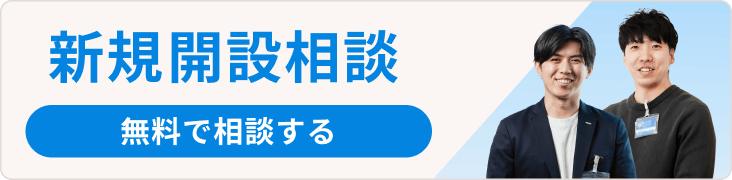独自ドメインを設定したら必ずやっておきたい3つのこと
独自ドメインを設定してネットショップのURLが変わったら、重複コンテンツの解消と常時SSL設定を行いましょう。うっかり忘れると、Googleからの評価が下がってしまう恐れがあります。
以下の3点を確認してみてください。
1. www あり、なしのアクセスを転送する
独自ドメインを設定したURLには、下記のように「www」あり/なし、2通りのものがあります(SEO上の違いはありません)。
あり … www.hogehoge.com
なし … hogehoge.com
2つのURLはGoogleから別のサイトとして判断され、重複コンテンツとみなされる可能性があります。
重複コンテンツの解消方法
[アカウント・設定]→[ドメイン]→[ドメイン設定]の「wwwの設定」にて、自動URL遷移を使用するに設定してください。
これを行うことで、「利用設定」で選択していない側のURLにアクセスがあると、選択した側のURLへと自動で遷移させることができます。

2. shop-pro.jpサブドメインへのアクセスを転送する
独自ドメインを設定する前のURL(shop-pro.jpサブドメイン)にそのままアクセスできる状態では、やはり重複コンテンツとみなされる可能性があります。
こちらも設定されているショップURLに転送するようにしましょう。
重複コンテンツの解消方法
[アカウント・設定]→[ドメイン]→[ドメイン設定]の「shop-pro.jpサブドメインからの転送設定」にて、転送設定を使用するに設定してください。

使用するにすると、「現在の設定」に表示されているショップURLに転送されます。

以上の2つの設定で、独自ドメインにしたことによる重複コンテンツの不安を解消することができます。
3. 常時SSLを設定する
SSLを一部のページだけでなくサイト全体に対して設定することを「常時SSL」といいます。
カラーミーショップでは、レギュラープラン・ラージプランご利用の方の場合、独自ドメインの常時SSLは無料で設定できます。
フリープランをご契約中の方が独自ドメインを常時SSLへ切り替えるには「常時SSLオプション(月額1,100円)」へのお申し込みが必要です。
常時SSLへの切り替え方法
1. 自動チェックする
管理画面 [アカウント・設定]→[セキュリティ] で、切り替え前の自動チェックを行います。
自動チェックの結果、修正の必要な箇所が発見された場合は、画面の指示に従って修正をお願いいたします(修正が終わりましたら再度 自動チェックを行ってください)。
2. 目視でチェックする
常時SSL適用後のショップを、プレビューより目視でご確認ください。
● ショップアドレスが「https://~」に変わっていること
● アドレスバーに常時SSLを示す鍵マークが付いていること
● ショップの表示に崩れが見られないこと
以上の3点をご確認いただき、問題がなければチェックボックスにチェックを入れてください。
3. 常時SSLへ切り替える
利用規約を必ずご確認の上、[利用規約に同意して 有料オプションの常時SSLへ切り替える] ボタンをクリックしてください。
確認画面が表示されますので、[OK] をクリックすると、常時SSLへの切り替えが完了します。
常時SSLについて詳しく知るには
以下の記事では、ネットショップ運営のマスト施策である「常時SSL」のきほんについて、わかりやすく解説しております。ぜひあわせてチェックしてみてくださいね!